(1)
Ausblick の基本的な機能であるメール、連絡先、予定の作成について学習しましょう。
3 ページから構成されています。
新しい電子メールを作成しよう
このレッスンでは、Ausblick を初めて使用するユーザーに、電子メールを作成する方法をわかりやすく説明します。
Ich
まず、左下の ナビゲーション バーの [メール] をクリックして、新しい電子メールの作成を開始します。
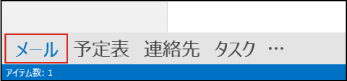
[新しい電子メール] をクリックする
左上にある [新しい電子メール] をクリックします。
Ich
![[新しい電子メール] ボタン](https://support.content.office.net/en-us/media/050a82ee-6f5f-4241-8f8f-220c0239829a.gif)
電子 メ ー ル の ア ド レ ス を 指定 す る
[宛先] ボックスに、電子メールのアドレスまたは電子メールを送信する相手の名前を入力します。
![[宛先] ボックス](https://support.content.office.net/en-us/media/b7bbca72-9b7e-49f9-8532-d4a96b9c634f.gif)
Ich
[件名] ボックスに、電子メール メッセージの件名を入力します。
例: こんにちは
![[件名] ボックス](https://support.content.office.net/en-us/media/76d3f00d-d86f-434e-a133-69c5554c2fce.gif)
メ ッ セ ー ジ を 入 力 す る
[メッセージ] フィールドに、電子メールの本文を入力します。
: お元気ですか ?
![[メッセージ] フィールド](https://support.content.office.net/en-us/media/da63a797-33f9-498e-b633-e9026944dd55.gif)
送信 す る
[送信] をクリックして、電子メールを送信します。
![[送信] ボタン](https://support.content.office.net/en-us/media/724f7604-8f12-49dd-8310-c39ee2a360a5.gif)
メ ッ セ ー ジ が 送信 さ れ る
[送信済みアイテム] をクリックします。同じ件名の電子メールが表示されたら、正常に送信されています。
[送信トレイ] が太字で表示されたら、電子メールが送信されなかった可能性があります。[すべてのフォルダーを送受信] をクリックします。
 電子メールに環境依存文字を使用しないでください
電子メールに環境依存文字を使用しないでください(Windows ベースの PC、Macintosh、携帯電話、PHS など) や、使用する電子メール アプリケーションによって表示が変化する文字です。たとえば、Unicode のみで使用できる文字などがあ り ま す. 電子 メ ー ル の 送信 者 お よ び そ の 受 信 者 が 同 じ 環境 を 使用 し て い る と い う 保証 は あ り ま せ ん. 受 信 者 が パ ソ コ ン 以外 の 環境 で 電子 メ ー ル を 受 け 取 る 可能性 が あ る 場合 な ど は, 環境 依存 文字 の 使用 をIch
No comments:
Post a Comment